E-mailes mentorálás a Copilottal az Outlookban
Fontos e-mailt kell írnia, és biztos szeretne lenni abban, hogy hatékonyan közvetíti a kívánt mondanivalót? A(z) Copilot az Outlookban hasznos javaslatokkal segíthet módosítani a hangnemet, az érthetőséget és az olvasói hangulatot, mielőtt elküldené.

Fontos: A(z) Copilot az Outlookban csak a munkahelyi vagy iskolai fiókokat, valamint az outlook.com, a hotmail.com, live.com és az msn.com e-mail-címeket használó Microsoft-fiókokat támogatja. Minden olyan Microsoft-fiók, amely külső e-mail-szolgáltató (például Gmail, Yahoo vagy iCloud) fiókját használja, továbbra is használhatja a(z) Outlook szolgáltatást, de nem férhet hozzá a(z) Copilot funkcióihoz a(z) Outlook szolgáltatásban.
-
A(z) Outlook esetében válassza a Kezdőlap > Új üzenet > Levélküldés lehetőséget. Írja be az e-mail-üzenetet.
-
Válassza ki a(z) Copilot ikont

-
A(z) Copilot áttekinti az e-mailt, és javaslatokat tesz a hangszín, az egyértelműség és az olvasói hangulat javítására.
-
Ha bármelyik vagy az összes javaslat tetszik Önnek, építse be a visszajelzést a piszkozatba. Amikor elégedett, küldje el az e-mailt.
Megjegyzés: A(z) Microsoft 365 Copilot a(z) Outlook szolgáltatásban csak a(z) Mac Outlook legújabb verziójában érhető el. Az örökölt Outlook nem támogatott. Lásd: Az új Mac Outlook.
-
A(z) Outlook szolgáltatásban válassza az Új üzenet lehetőséget. Írja be az e-mail-üzenetet.
-
Válassza a(z) Copilot ikont

-
A(z) Copilot áttekinti az e-mailt, és javaslatokat tesz a hangszín, az egyértelműség és az olvasói hangulat javítására.
-
Ha bármelyik vagy az összes javaslat tetszik Önnek, építse be a visszajelzést a piszkozatba. Amikor elégedett, küldje el az e-mailt.
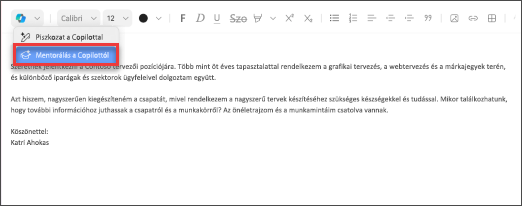
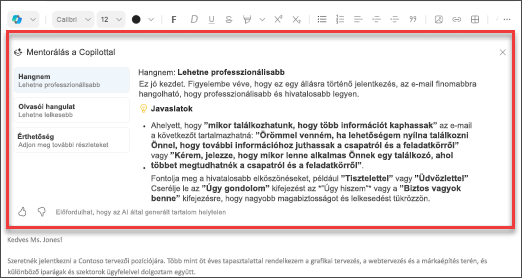
Megjegyzés: Az alábbi képek példákként szolgálnak az iOS-rendszerben, de az utasítások iOS- és Android-eszközökre is érvényesek.
-
iOS- vagy Android-eszközén válassza az Új üzenet lehetőséget. Írja be az e-mail-üzenetet.
-
Válassza a(z) Copilot ikont

-
A(z) Copilot áttekinti az e-mailt, és javaslatokat tesz a hangszín, az egyértelműség és az olvasói hangulat javítására. Új visszajelzést az Újragenerálás gombra koppintva is létrehozhat.
-
Ha bármelyik vagy az összes javaslat tetszik Önnek, építse be a visszajelzést a piszkozatba. Amikor elégedett, küldje el az e-mailt.
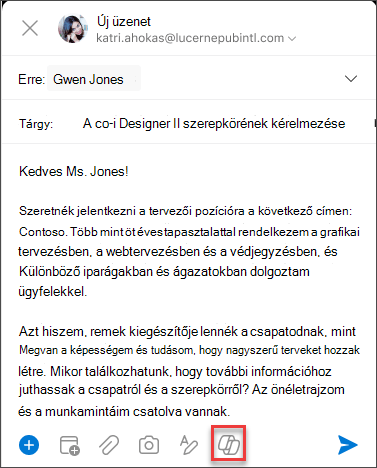
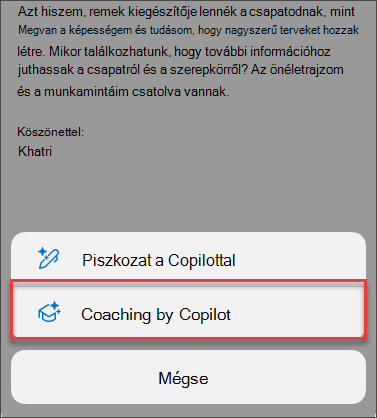
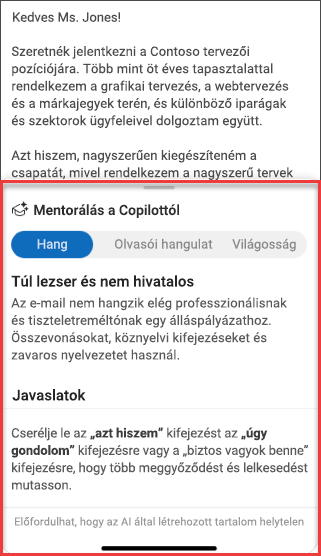
További információ
E-mail piszkozatának készítése a Copilottal az Outlookban
E-mail-beszélgetés összegzése a Copilottal az Outlookban











